Exchange Online 中新 Exchange 管理中心中的顶级域邮件流状态报告
新 Exchange 管理中心 (EAC) 中的“顶级域邮件流状态”报表包含两个选项卡,用于深入了解组织的入站和出站邮件流状态。 可以在新 EAC 中的 “报告 > 邮件流 ”中找到此报表。
在“ 入站 ”页上,可以找到有关电子邮件域是否正在接收外部邮件的信息。 通常,这些类型的问题与 MX 记录问题或过期的域相关。
在“ 出站 ”页上,报表可让你深入了解出站邮件流,例如,哪些出站池用于向组织发送邮件。
注意
基于 出站 页的报表仅提供有关满足特定条件的特定域的信息,以便使用出站池发送电子邮件。 有关此类域的详细信息,请参阅 出站页。
注意
有关使用此报表所需的权限,请参阅 查看邮件流报表所需的权限。
入站页
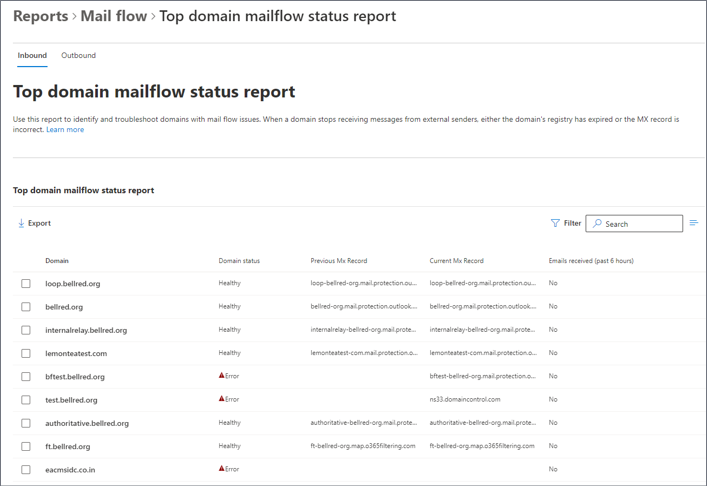
注意
默认情况下,报表显示过去 7 天的数据。
此页显示每个域的以下信息:
- 域
- 域状态:值为 “正常” 或 “错误”
- 上一个 MX 记录
- 当前 MX 记录
- 过去 6 小时 (收到的电子邮件)
若要快速筛选结果,请单击“ 搜索![]() 然后开始键入值。
然后开始键入值。
有关更多高级筛选器,也可以保存并稍后使用,请单击“ 筛选器![]() 然后选择“ 新建筛选器”。 在出现的 “自定义筛选器 ”浮出控件中,输入以下信息:
然后选择“ 新建筛选器”。 在出现的 “自定义筛选器 ”浮出控件中,输入以下信息:
为筛选器命名:输入唯一名称。
单击“ 添加新子句”。 子句包含需要为其输入信息的以下元素:
- 字段:选择 “域”、“ 域状态”、“ 以前的 MX 记录”、“ 当前 MX 记录”或“ 过去 6 小时 (收到的电子邮件”) 。
- 运算符:选择 以 或 为 开头。
- 值:输入要搜索的值。
可以根据需要多次单击“ 添加新子句 ”。 多个子句使用 AND 逻辑 (<Clause1> AND <Clause2>...) 。
若要删除子句,请单击“ 删除
 。
。完成后,选择“ 保存”。 新筛选器将自动加载,结果已根据筛选器更改。 “筛选器加载”和“结果更改”与单击“ 筛选 ”并从列表中选择客户筛选器的结果相同。
若要清除现有筛选器 (以返回到默认列表) ,请单击“ 筛选
 然后选择“ 清除所有筛选器”。
然后选择“ 清除所有筛选器”。
单击“ 导出 ”将显示的结果导出到 .csv 文件。
如果选择一行,则会根据“ 域状态”的值显示域的详细信息窗格:
- 正常:显示有关 MX 记录的说明以及主报表中的相同信息。
- 错误:有关错误原因以及如何修复此错误的其他信息,请参阅 原因 和 如何修复 部分。
出站页面
“出站”页上的报告仅显示已使用高风险池或中继池发送任何消息或发送超过 20 条消息的域的详细信息。
注意
不使用高风险池或中继池或发送的消息数低于 20 个的域将汇总到“所有其他域”下。 有关汇总域的详细信息,请使用请求报告功能。

注意
默认情况下,报表显示过去 7 天的数据。
若要快速筛选结果,请单击“ 搜索![]() 然后开始键入值。
然后开始键入值。
此页显示每个域的以下信息:
域
从出站池的每个域发送的邮件:
- Normal
- 高风险
- 普通中继
- 高风险中继
- 批量风险
- 低风险
饼图:
- 每个域发送的出站消息总数
- 出站池的出站消息总数
单击“ 导出 ”将显示的结果导出到 .csv 文件。
有关出站池的详细信息,请参阅 出站传递池。